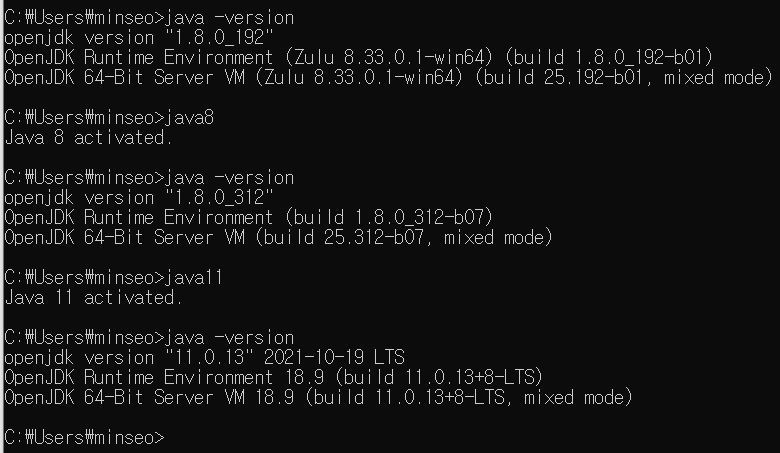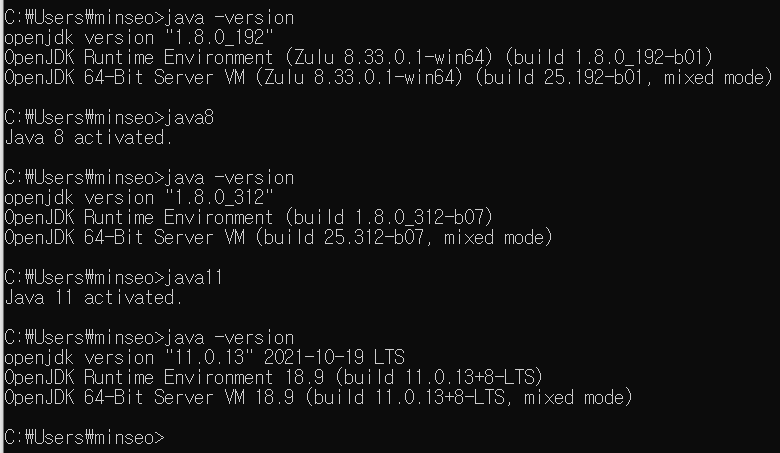java 공부를 하는 사람들이면 자바 버전 무엇을 깔지 항상 고민을 하게 되는거 같다.
필자의 경우는 자바 8, 11, 17 버전 이렇게 깔아뒀는데 그 이유는 공부 하는 용도에 따라 바꾸기 위해서 해두었다..
🎁openJDK 설치
1. git에서 openJDK 설치
https://github.com/ojdkbuild/ojdkbuild
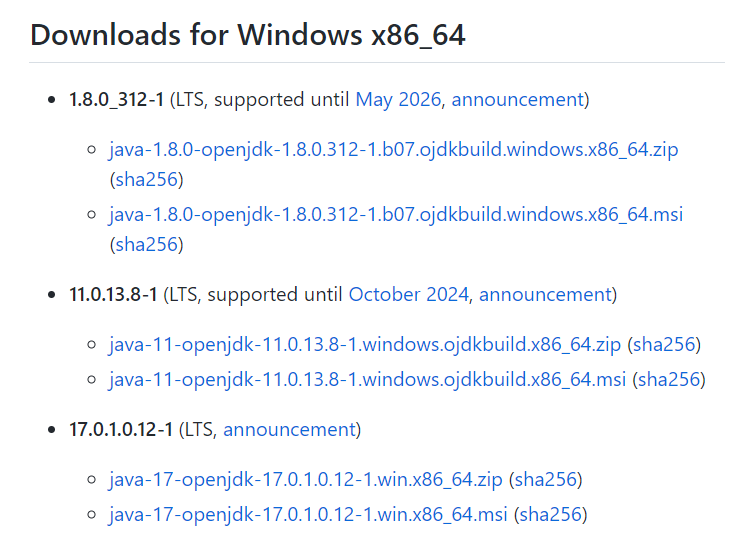
위의 화면에서 나는 1.8 버전 11 버전 17 버전 모두다 zip으로 깔았다.
-> 그 이유는 내가 직접 환경 변수 설정을 하기 위해서 ㅋㅋㅋ
1-2. ZULU 에서 openJDK
https://www.azul.com/downloads/?package=jdk
여기서

Download now를 클릭해서 스크롤 바를 내리면 내가 자바 버전을 선택할 수 있는데 일단 필자는 8버전으로 검색했고 각자의 os에 맞게 선택해서 다운로드 받으면 된다. (필자는 msi를 다운받아서 진행했다)

2. C 드라이브로 옮기기
2-1. github openJdk
환경 변수 설정을 하기 전에 C://Programfiles 로 가서
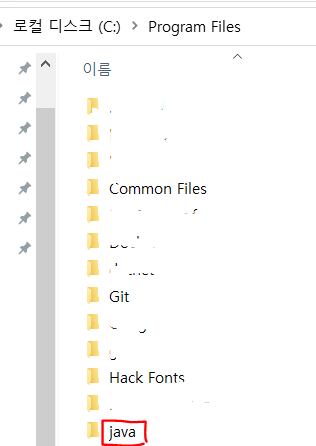
openjdk를 압축 해제 해줄 폴더 하나를 만든다. 필자의 경우는 java라고 생성했다. 만약 관리자의 권한이 필요하다~ 라는 경고 문구가 뜨면 권한 할당 하고 진행을 하면 된다.
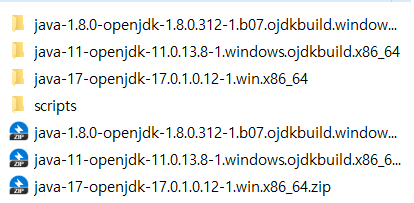
안에 들어와서 다운로드 받은 파일들을 옮겨주고 압축해제를 해준다. (이제 거의다 왔다!!)
2-2. ZULU
다운 받은 msi를 클릭하면 설치가 된다.
Zip 파일을 다운 받는다면 2-1처럼 진행하면 된다.
3. 시스템 변수 설정
시스템 변수 설정 하는 방식은
방식 1
내 pc 오른쪽 마우스 클릭 -> 속성 클릭 -> 정보에서 스크롤을 내려서 고급 시스템 설정 클릭

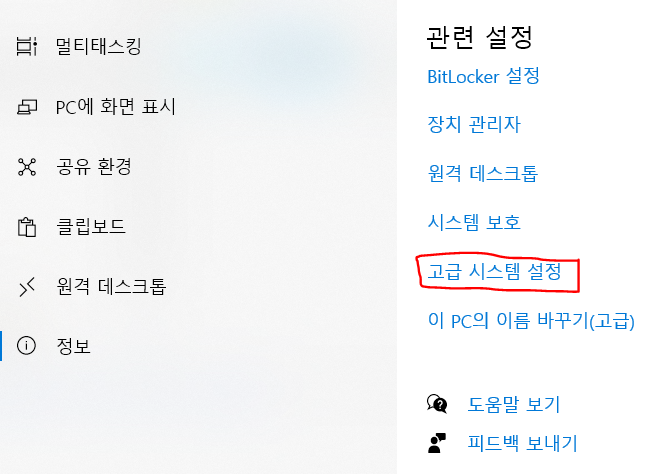
방식 2
윈도우 검색창에 "고급 시스템 설정" 검색

결과
화면으로 시스템 속성이 나온다.
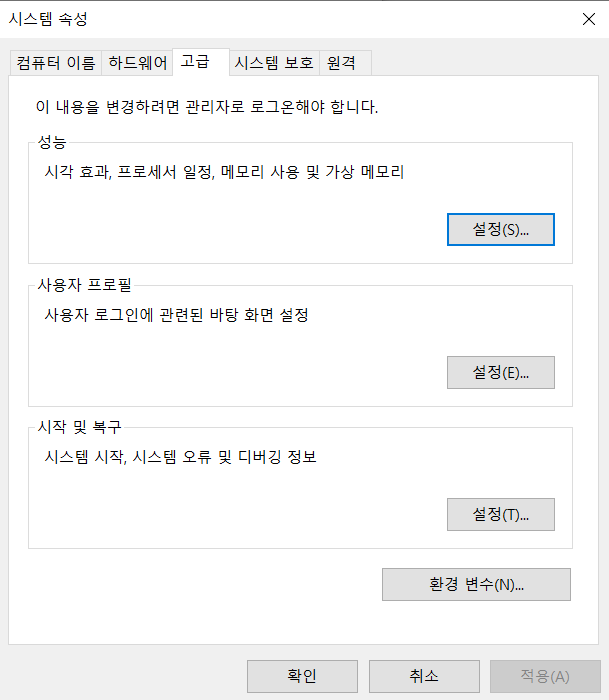
4. 환경변수 편집
이제 거의다 왔다아아!!
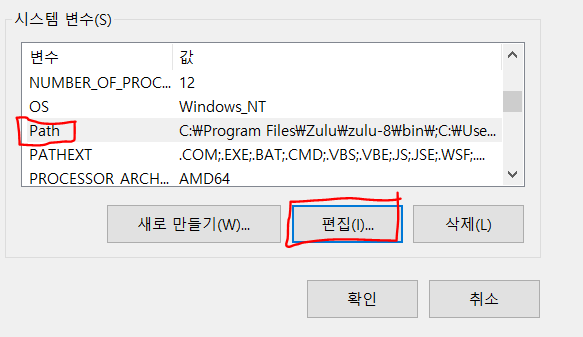
환경 변수를 누르면 페이지가 보이는데 아래의 시스템 변수에서 1. Path를 찾아 2. 편집 버튼을 누른다.
그리고 여기서부턴 사람들이 갈리는 걸로 알고 있는데..
1. java home을 설정하는 사람
2. jdk경로만 설정하는 사람
이렇게 되는거 같은데 솔직히 아직까진 javahome을 설정하는 이유는 잘 모르겠다 선택하상이긴한데.. 5번을 진행하기 위해서 java home 변수 설정이 필요하다.
4-1. JavaHome 설정
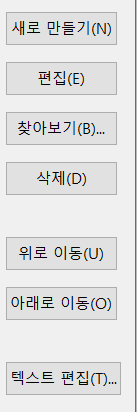
여기에서 새로 만들기를 눌러서
%JAVA_HOME%bin
을 입력해주고 확인을 누른다.
4-2. JDK 경로 설정
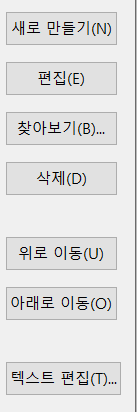
다시한번 새로만들기를 누르고 이번엔 아까 위에서 java 버전들을 압축 해제 한 위치를 복사한다. 파일 탐색기에서 위치를 복사한 다음 저장해주면 된다.

이부분을 복사해서 넣어주고 확인을 누르면 반영이 된다!!!
🛠5.(선택)그래서 이걸 내가 원하는 대로 바꿀 수 있는 방법이 없나??
라는 생각을 갖게 되었는데 (물론 intellij나 eclipse에서 원하는 jdk를 설정할 수 있지만)
왜냐면 알고리즘 공부나 기본 공부는 대부분 자바8 버전으로 진행을 하고
개발 (spring 이나 spring boot)는 13 16 혹은 17 버전을 사용한다고 알고 있기 때문에 여러가지 버전을 설치해서 운영체제 내에서 원하는 대로 바꿔주고 싶었기 때문이다.
솔직히 그때그때 가서 바꿔주는 방법도 있다는 사실을 알고는 있지만.. 그래도...?? 위에서 한 내용을 반복해서 하기 싫다는 생각을 갖게 되었고
🎉구글링을 한 결과
https://ichi.pro/ko/windowseseo-yeoleo-jdk-java-gan-e-jeonhwanhaneun-bangbeob-188808991195692
이분의 글을 발견할 수 있었고 나는 도움을 받아서 원하는 스크립트를 cmd창에서 실행하면 java version이 바뀌는 걸 확인 할 수 있었다.